重复标题行怎么设置 word设置重复标题行的步骤
更新时间:2023-11-25 15:22:00作者:huige
为了方便阅读者在翻页的时候可以一直看到标题行,那么就可以设置重复标题行,这个是将表格的标题行在每个新的页面上重复显示的功能,只是还有部分用户并不知道重复标题行怎么设置吧,带着此问题,今天就给大家介绍一下word设置重复标题行的步骤供大家参考。
方法如下:
1、新建一个Word
双击“空白文档”,这样先新建一个Word页面。
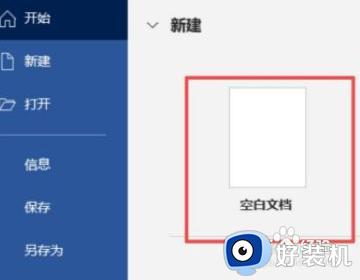
2、点击“布局”
选中需要复制标题行的表格,在工具栏中就会有“表格工具”选项,点击“布局”。
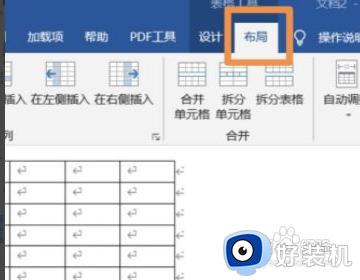
3、复制标题行
在“布局”选项下会更新窗口选项,看最后有一个“复制标题行”选项,点击这个选项就可以。
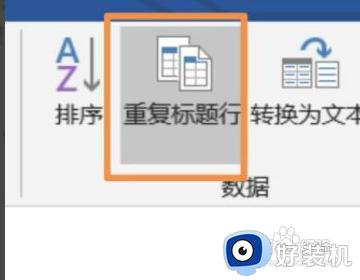
4、点击“行”
选中标题行,然后单击鼠标右键,选中“表格属性”,点击“行”,在选中“在页面顶端以标题行形式重复出现”,最后点击“确定”即可。
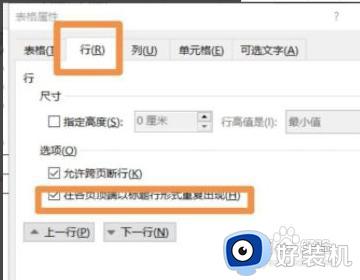
以上就是word重复标题行的详细设置方法,有需要的用户们可以参考上面的方法来进行设置,更多精彩内容欢迎继续关注本站!
重复标题行怎么设置 word设置重复标题行的步骤相关教程
- word表格首行重复出现怎么设置 word怎么设置每页第一行一样
- 重装系统后桌面图标怎么恢复 系统重装后软件图标恢复步骤
- 重装系统以后鼠标不能用怎么回事 电脑系统重装后鼠标用不了如何修复
- word去除标题前的黑点详细步骤 word怎么去除标题前的黑点
- NETGEAR路由器如何重置 NETGEAR路由器恢复出厂设置的步骤
- wps设置标题3怎么操作 wps标题3设置步骤
- excel怎么标红重复项 excel如何标红重复项
- word怎样使用格式刷 word使用格式刷的步骤
- window恢复出厂设置的步骤 windows怎样恢复出厂设置
- 如何解决任务栏图标重叠在一起问题 任务栏图标重叠在一起的修复方法
- 电脑无法播放mp4视频怎么办 电脑播放不了mp4格式视频如何解决
- 电脑文件如何彻底删除干净 电脑怎样彻底删除文件
- 电脑文件如何传到手机上面 怎么将电脑上的文件传到手机
- 电脑嗡嗡响声音很大怎么办 音箱电流声怎么消除嗡嗡声
- 电脑我的世界怎么下载?我的世界电脑版下载教程
- 电脑无法打开网页但是网络能用怎么回事 电脑有网但是打不开网页如何解决
电脑常见问题推荐
- 1 b660支持多少内存频率 b660主板支持内存频率多少
- 2 alt+tab不能直接切换怎么办 Alt+Tab不能正常切换窗口如何解决
- 3 vep格式用什么播放器 vep格式视频文件用什么软件打开
- 4 cad2022安装激活教程 cad2022如何安装并激活
- 5 电脑蓝屏无法正常启动怎么恢复?电脑蓝屏不能正常启动如何解决
- 6 nvidia geforce exerience出错怎么办 英伟达geforce experience错误代码如何解决
- 7 电脑为什么会自动安装一些垃圾软件 如何防止电脑自动安装流氓软件
- 8 creo3.0安装教程 creo3.0如何安装
- 9 cad左键选择不是矩形怎么办 CAD选择框不是矩形的解决方法
- 10 spooler服务自动关闭怎么办 Print Spooler服务总是自动停止如何处理
